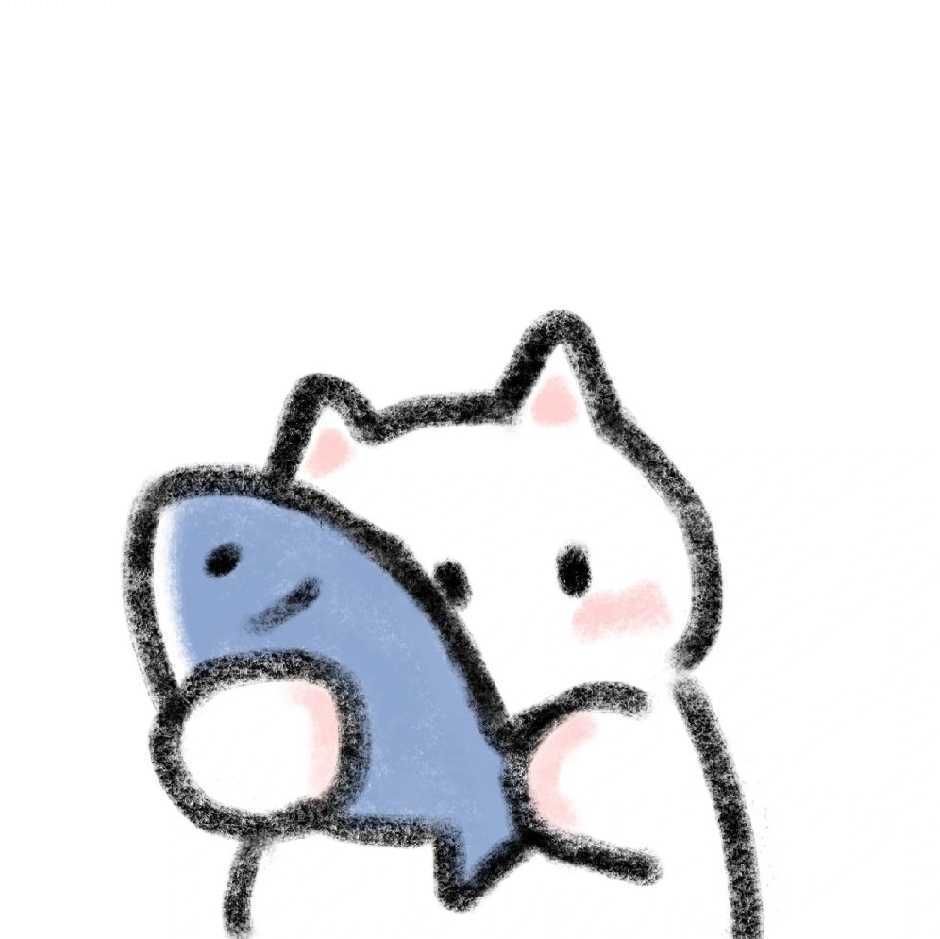clash怎么用?
clash 下载介绍
机场购买地址
如果点不开就在博客内搜。
首先介绍 Android 端。(先介绍最基础的操作)
下载好 clash meta for Android,打开。点击“配置”
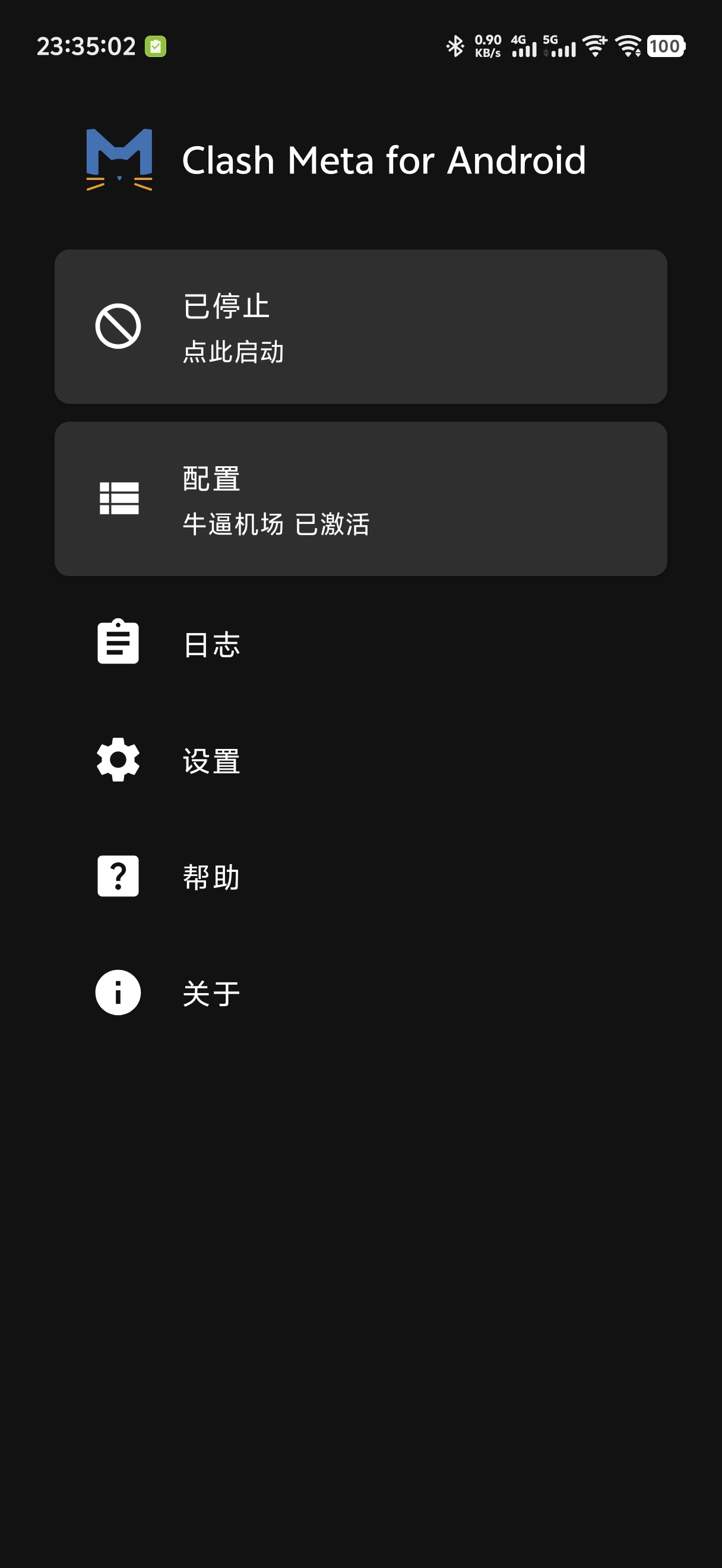
在配置页面可以看到自己订阅的机场。我们点击右上角的加号导入。
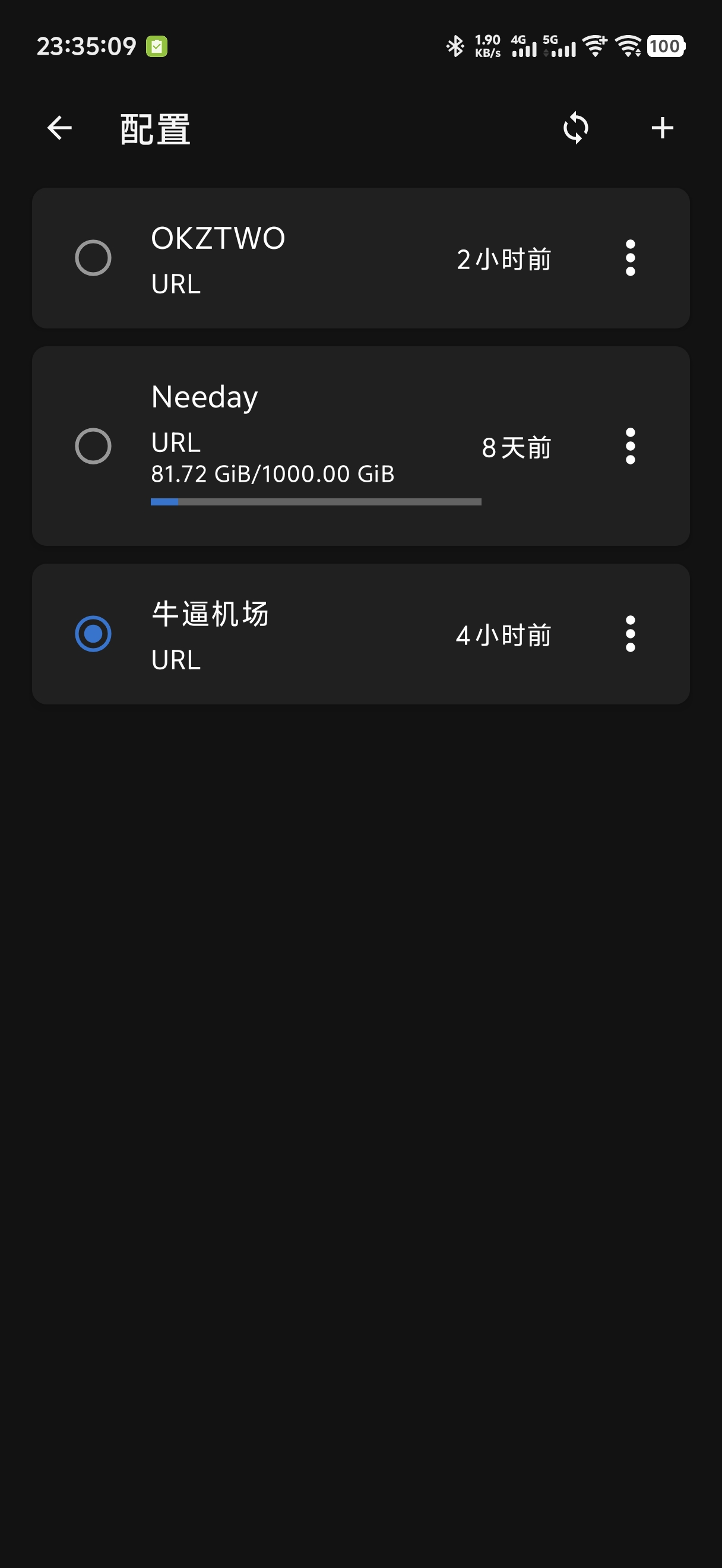
这里有两种导入方式。一般来说机场提供的都是URL链接,我们选择URL导入即可。如果是从网上下载的yaml文件就选择第一个“文件导入”。
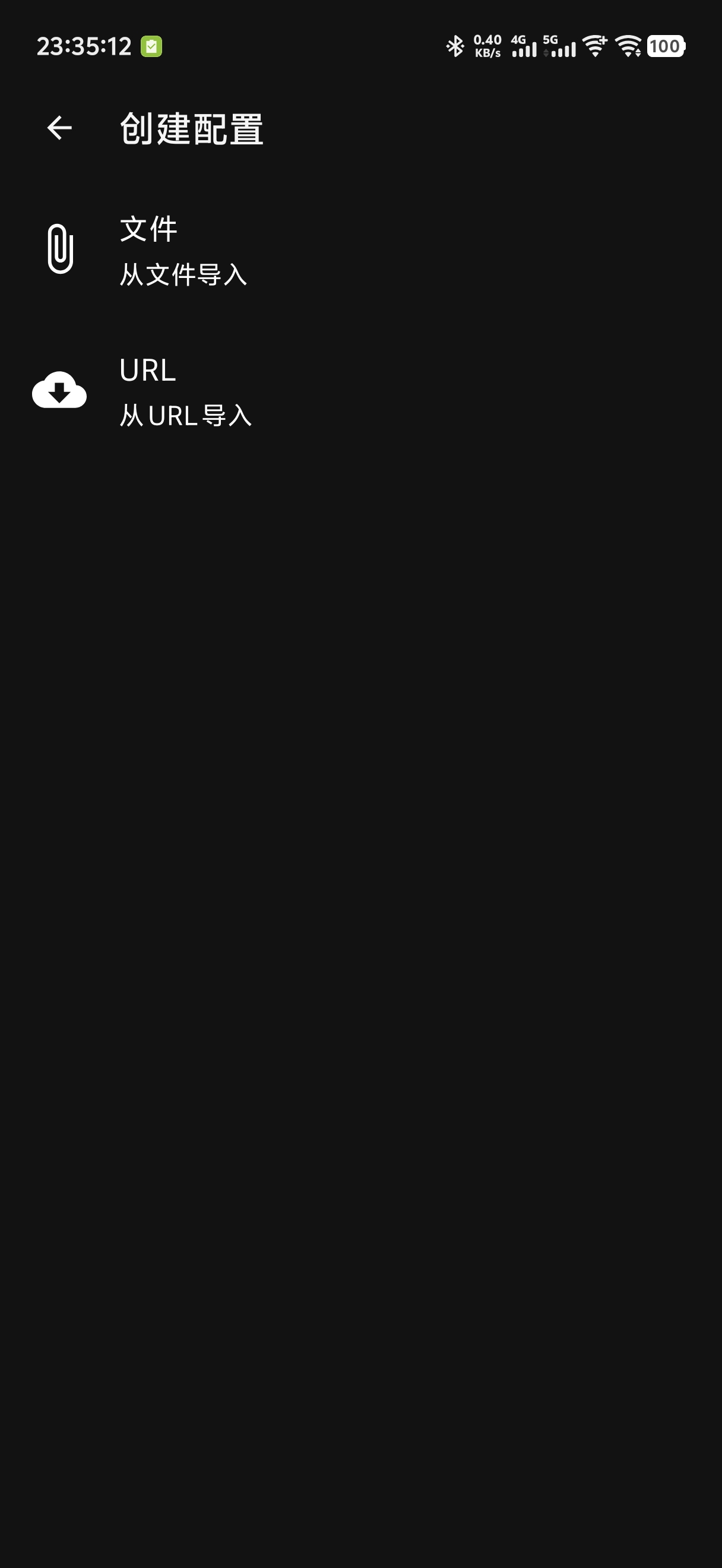
配置名起一个自己能认得出来的名字就行
URL就把机场提供的链接粘贴上去。(一般来说购买套餐之后机场都会有一个“一键订阅”的选项,里面会有复制订阅链接或者直接导入到clash,选择一个就行)
自动更新随便填,1440或者30都行。
填写完成之后点击右上角的保存即可。
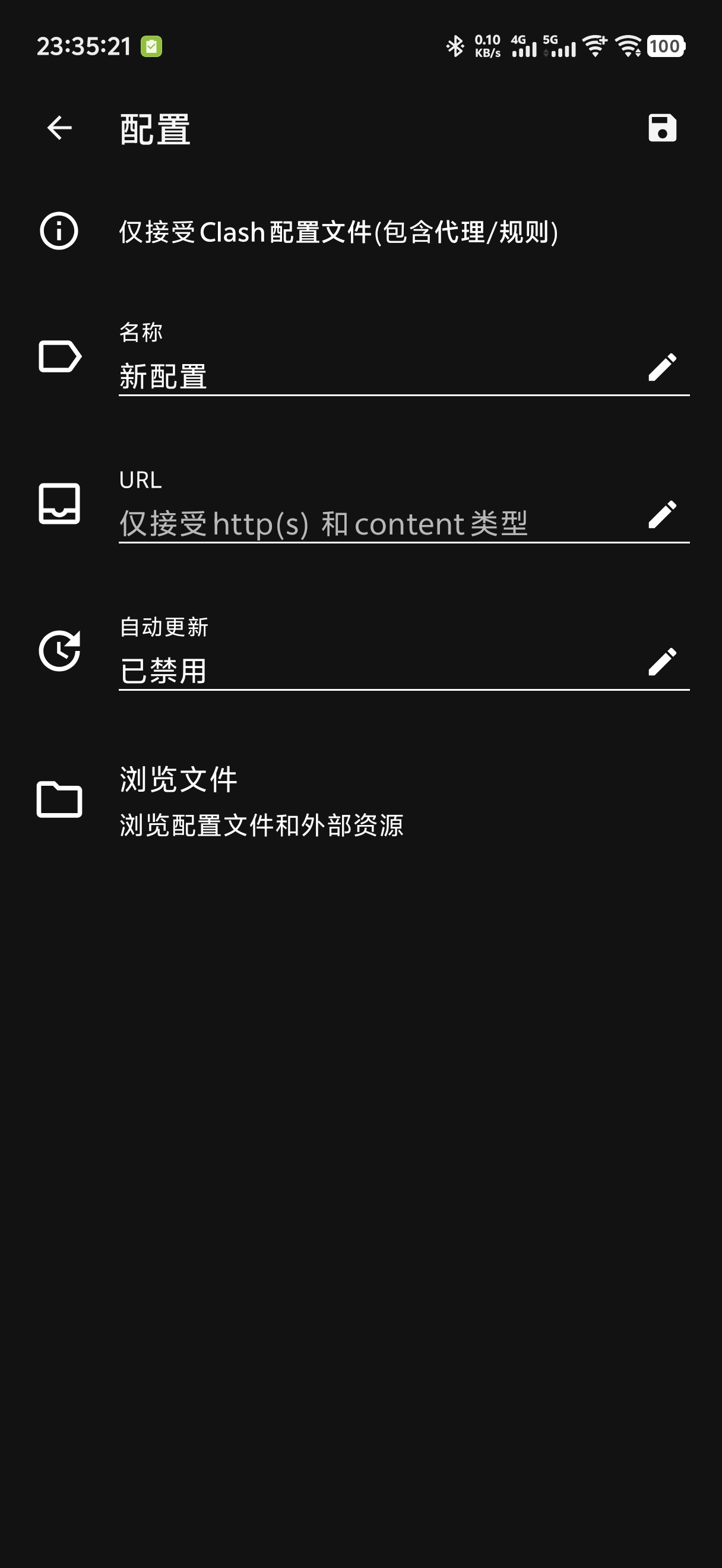
我们回到主页,启动 clash 。此时代理就已成功运行,网络成功出海。
默认模式为规则模式,即国内应用网页继续走国内网络,海外的走海外网络。
全局代理即全部都走海外网络。直连模式则相反。
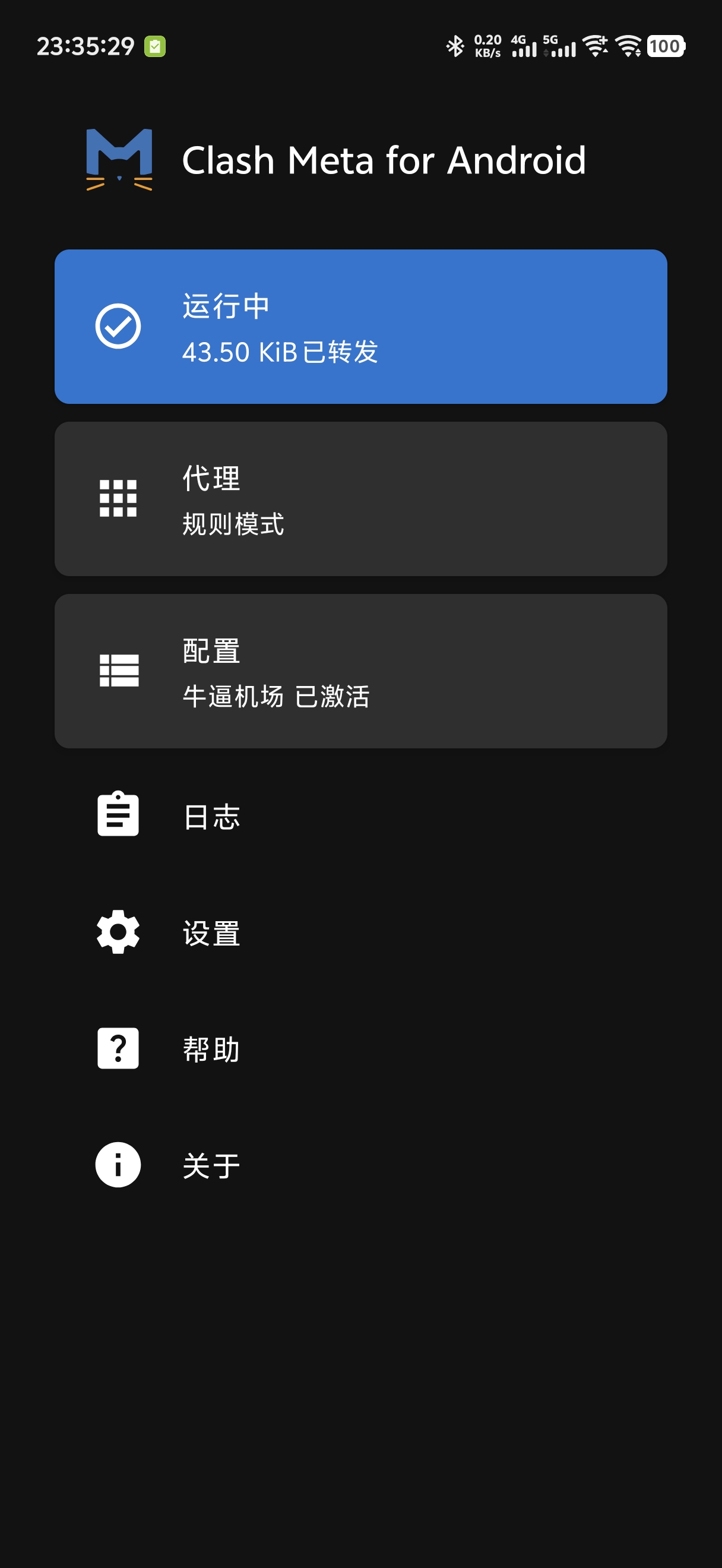
你可以在“代理”栏选择想要更换的海外节点。也可以看到每个节点的延迟。
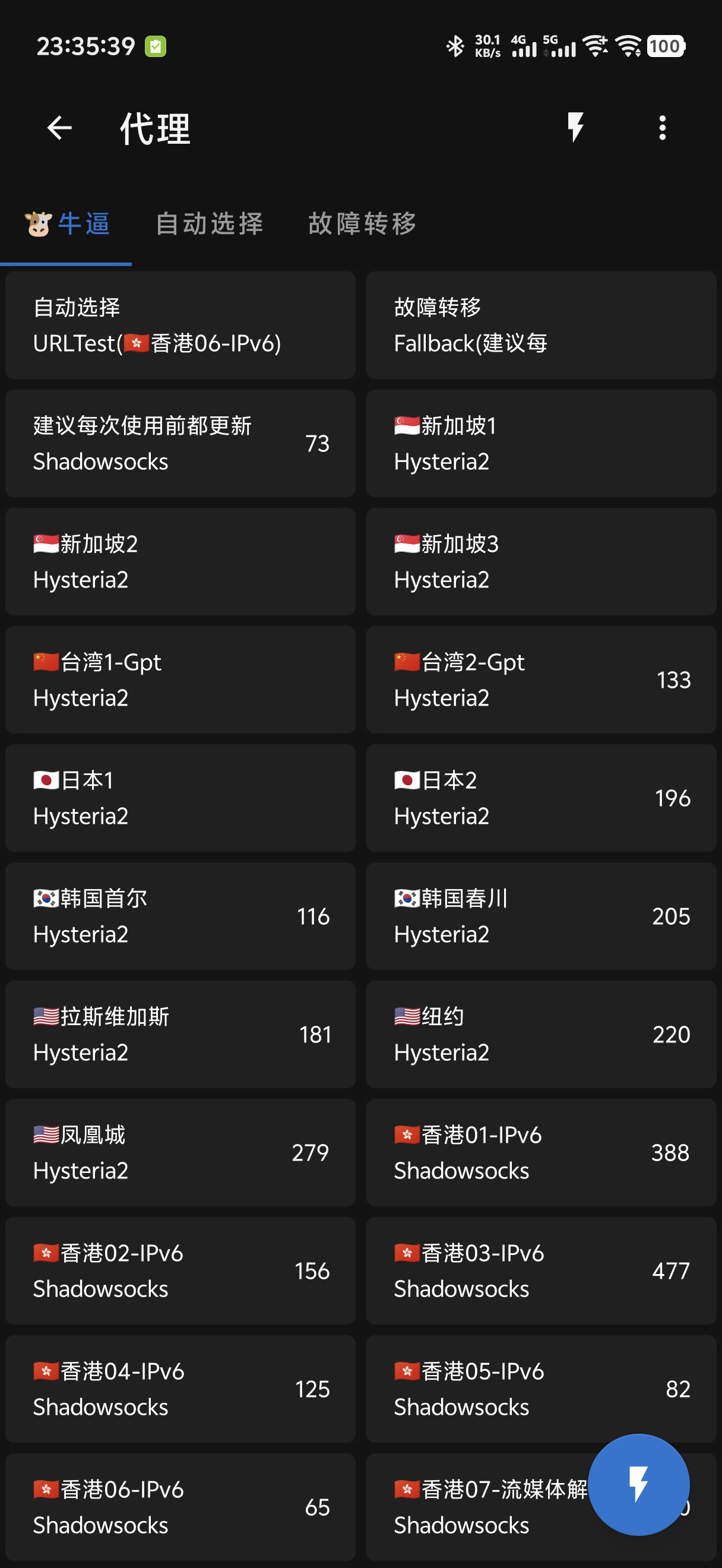
接下来是 Windows 。
我们下载好 clash verge 并打开。
可以先进设置页把语言改成中文。
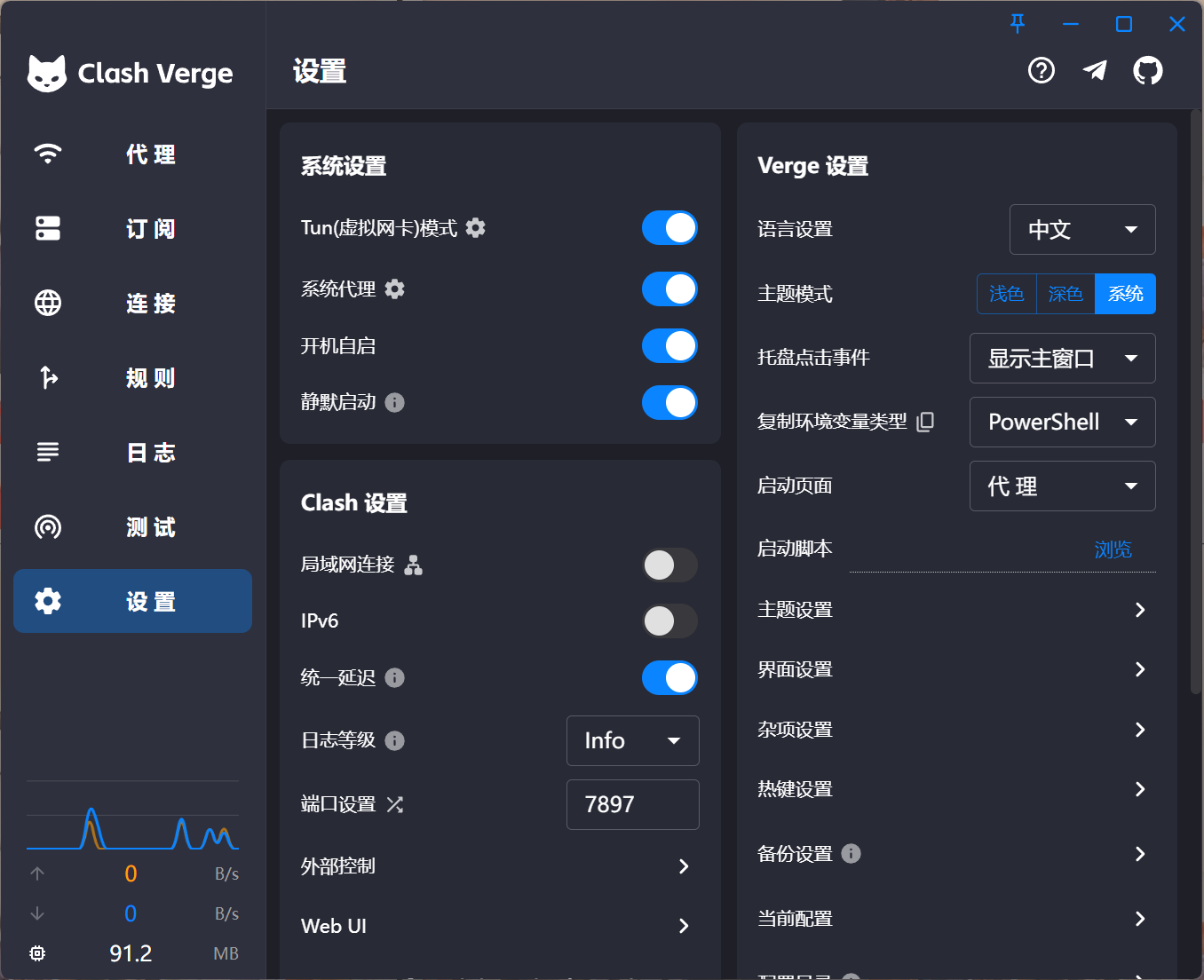
和手机端不同的是,你可以直接把订阅的URL输入“订阅文件链接”内,也可以选择“新建”
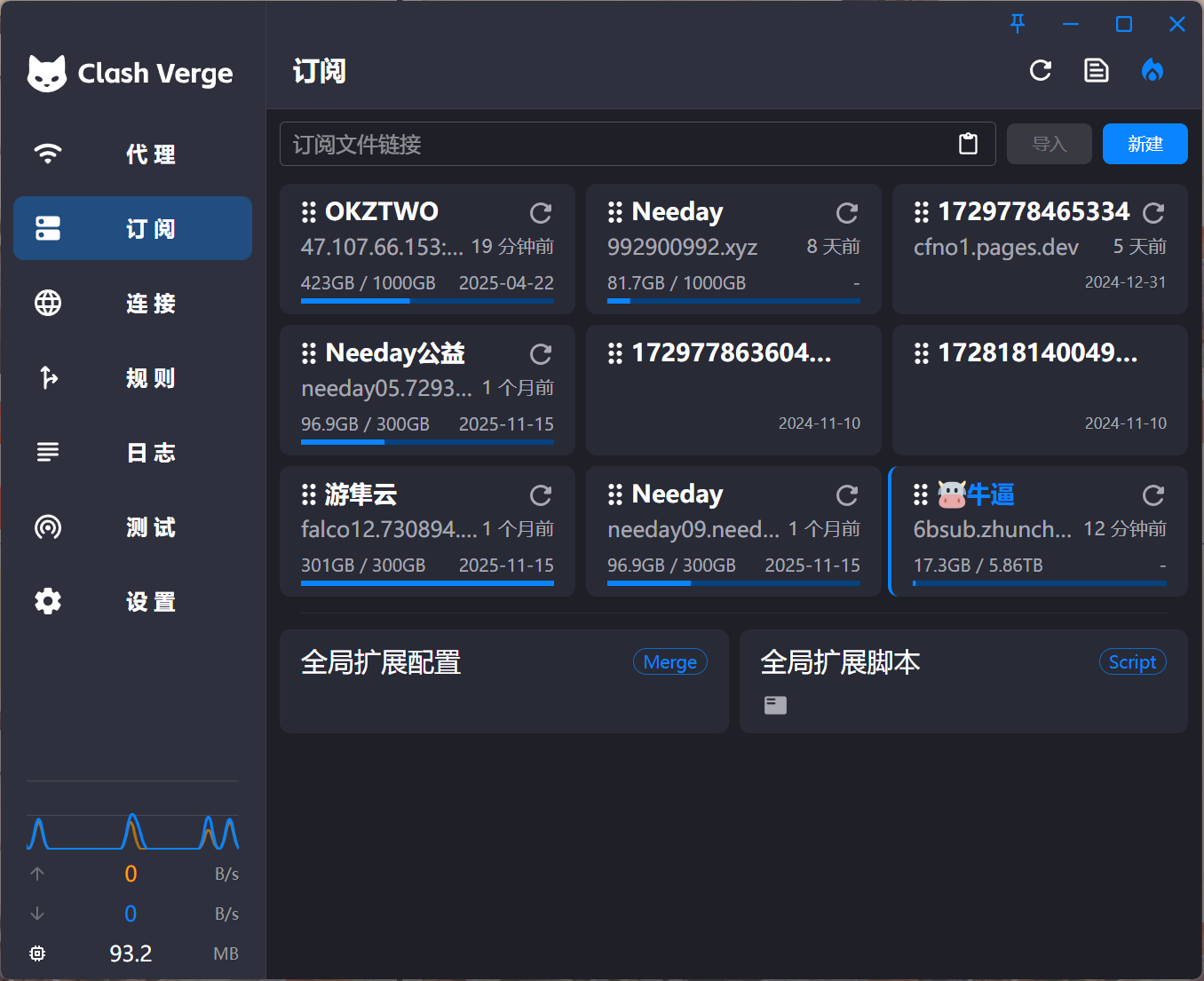
“新建”里分 remote 和 local ,其实和手机是一样的。这里不再赘述。我们填写好对应信息保存即可。
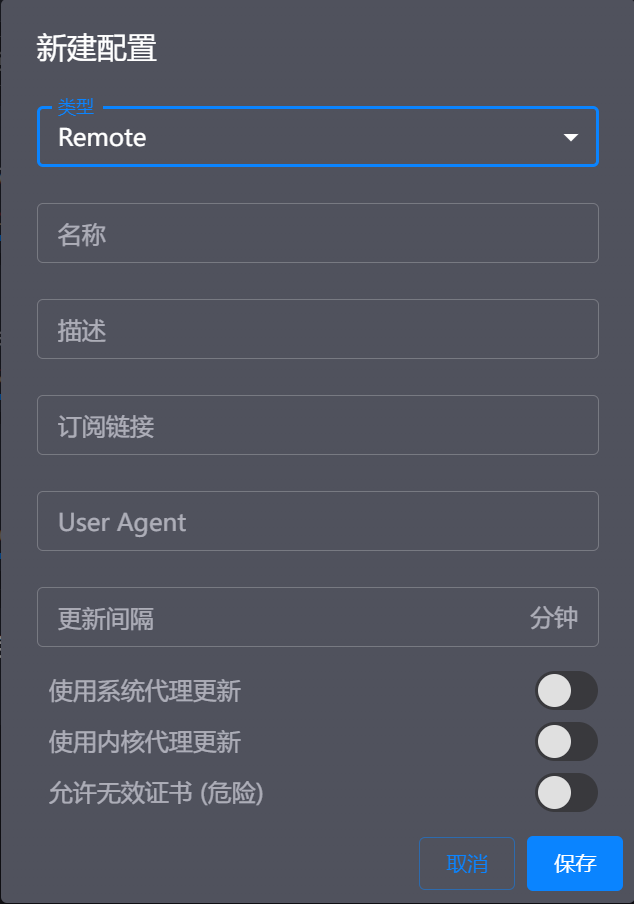
订阅成功之后,我们可以回到“代理”页,选择自己需要的节点。
默认模式同样是规则模式。
Windows版本很多按键都有解释,不难理解,不懂的话查查Google就行。
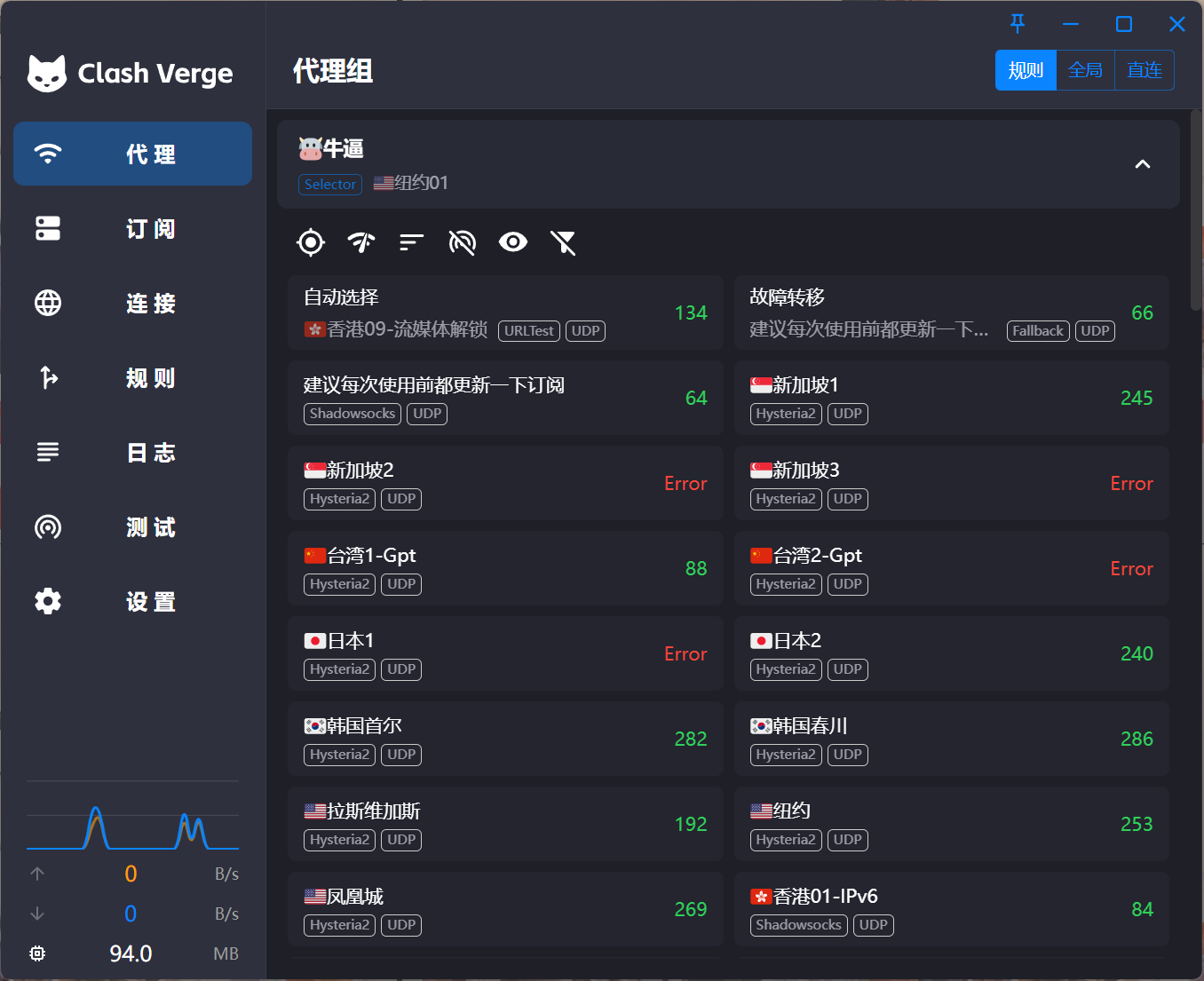
Add More
关于 Android 端,因为有些应用只用规则模式依然会有使用上的问题,或者说部分国内应用也走的海外网络导致使用起来很卡。这时候我们就要用到 clash 的黑白名单机制。
我们在***关闭代理的情况下***,点击“设置”,选择“网络”
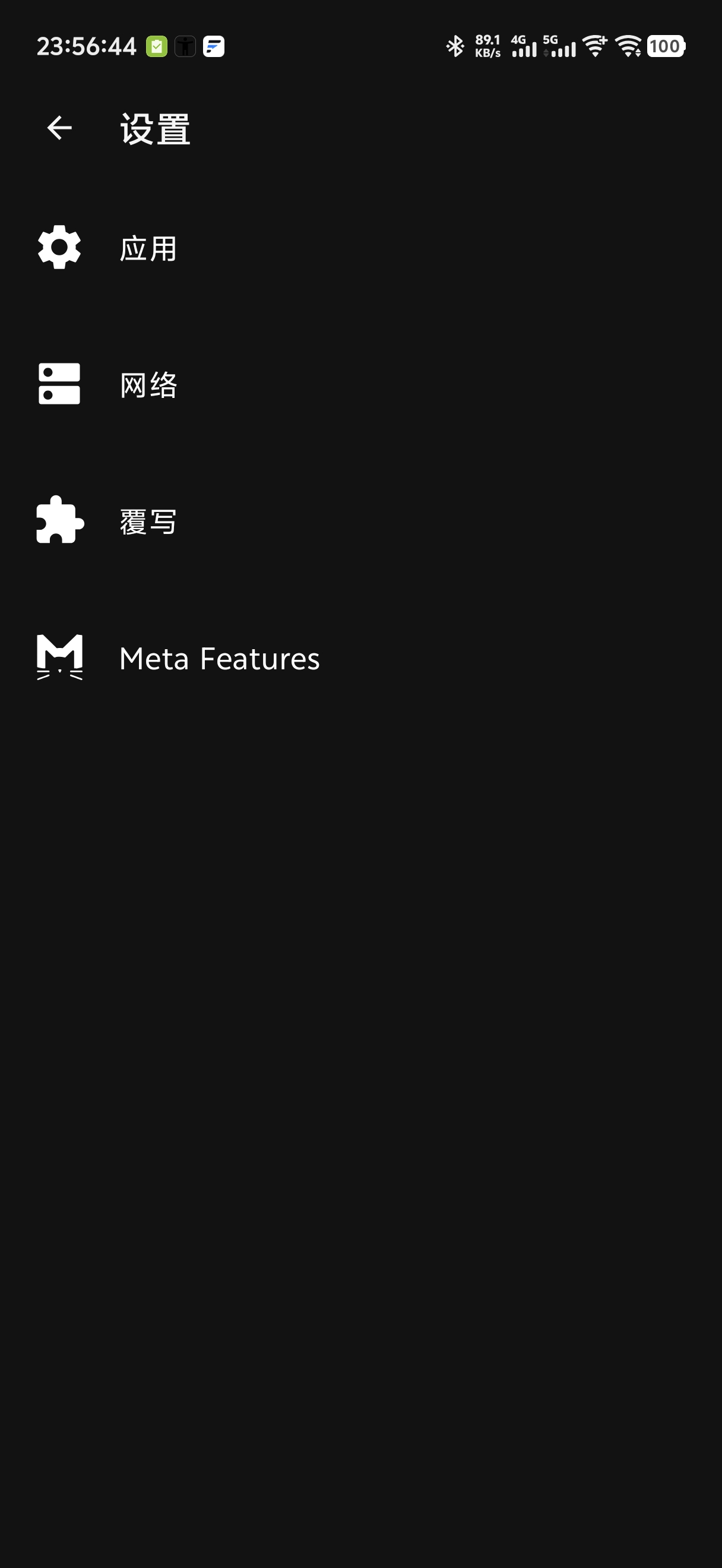
找到最下面的“访问控制模式”
允许所有应用——默认规则
仅允许已选择的应用——白名单模式。
不允许已选择的应用——黑名单模式。
访问控制应用包列表就是应用清单,自己根据选择的模式勾选需要的应用即可。
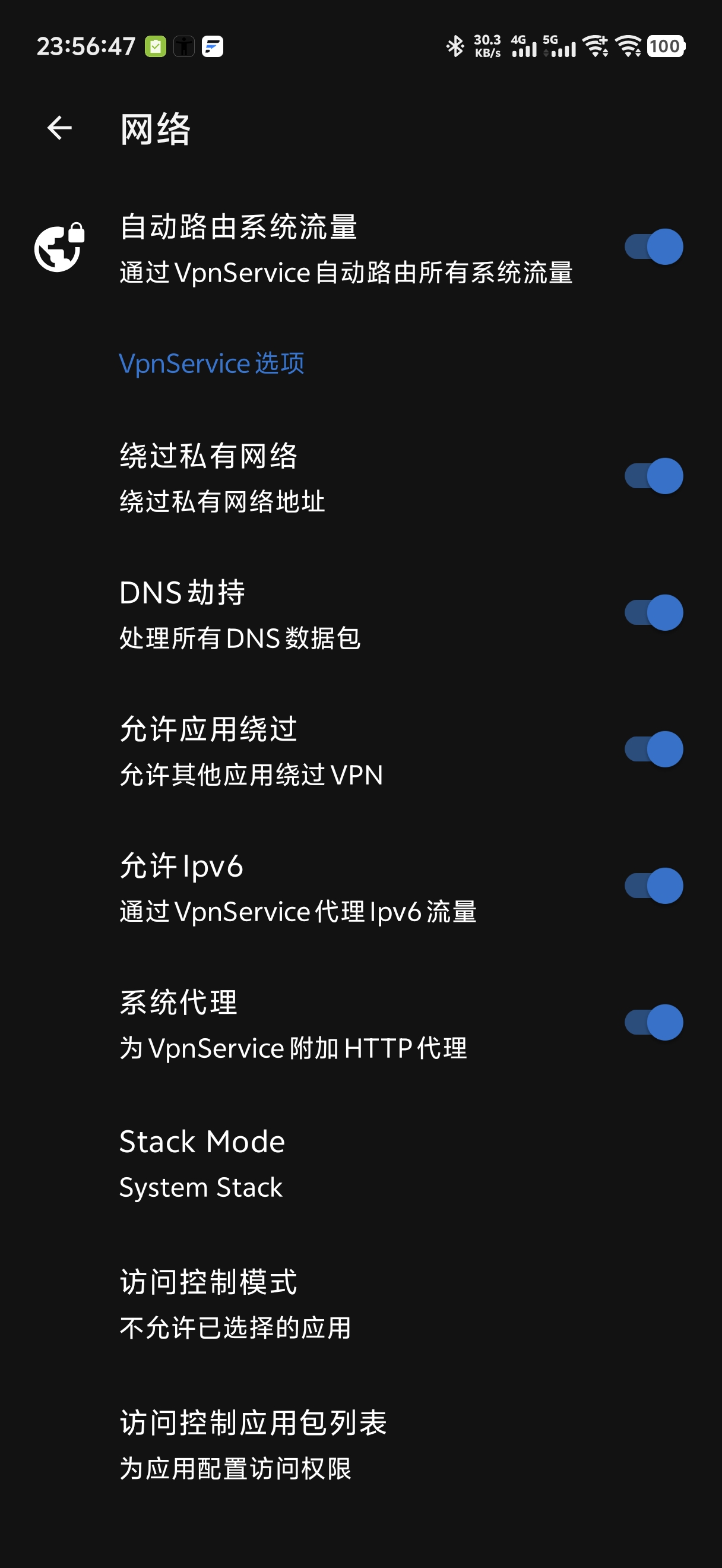
如图,我选择的是“不允许勾选的应用使用海外网络”
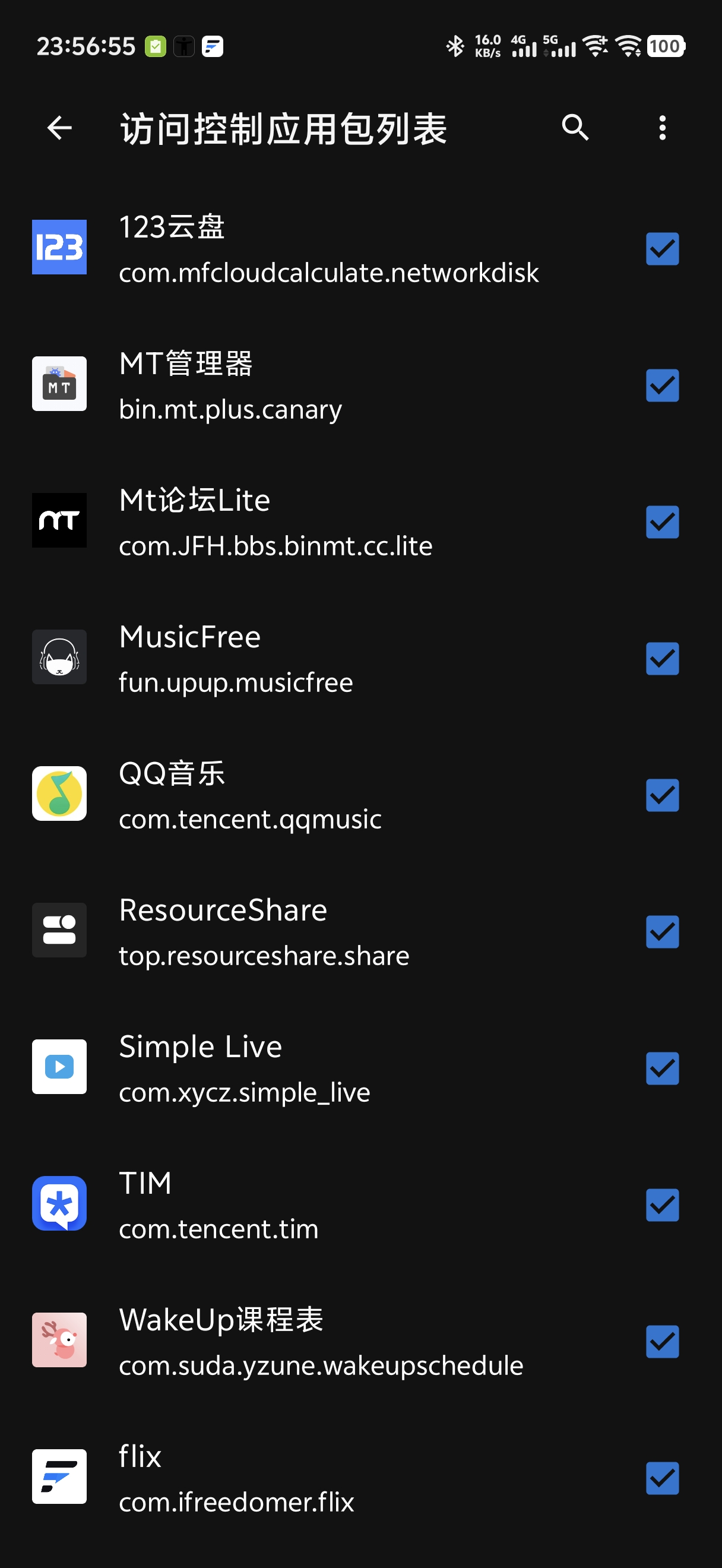
完成后打开代理即可。
其他的设置项并不难理解,按需打开即可。不懂的话查查 Google 或者 YouTube ,一般都有容易理解的教程或者解释。